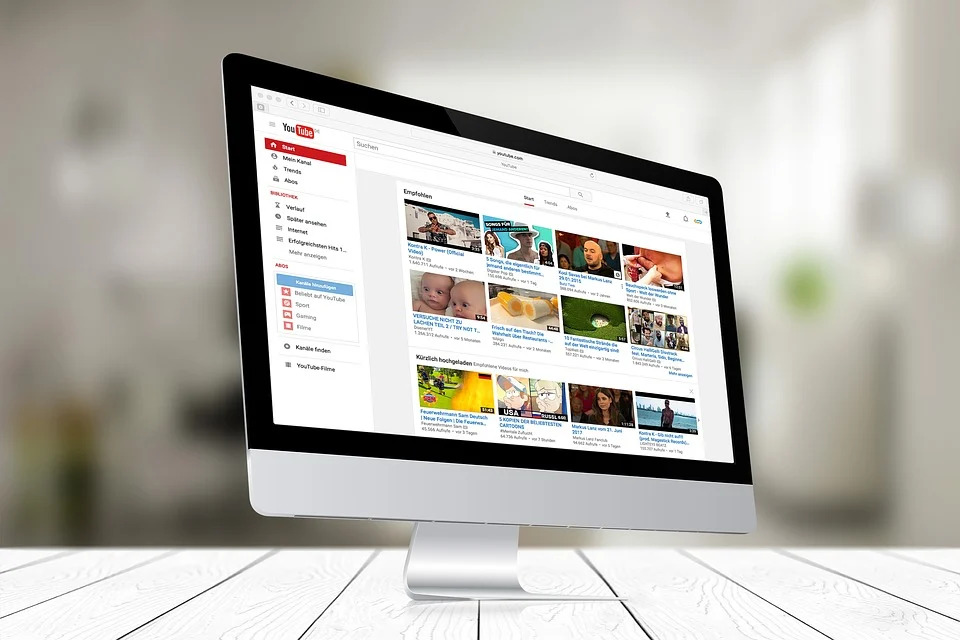Windows環境オンリーで使うための、YouTube動画をダウンロードするプログラムを作成しました。ぜひ参考にしてみてください。
YouTubeの動画をダウンロードすることは規約違反みたいですが・・・C#の勉強のため、Google様ここはお許しください。
目次
サンプルコーディング
C#を使ってYouTube動画をダウンロードするには、「VideoLibrary」をまずはインストールしましょう。NuGetを使えば簡単にインストールできるはず。
インストールできれば、上部にusing VideoLibrary;を忘れずに追加しましょう。今回は個人で使うだけですので、Windows環境でダウンロードできればOKとします。簡単ですが、ダウンロードしたい動画のURLをテキストボックスに貼り付け、ボタン押下で、指定フォルダにmp4ファイルを出力する仕様にします。ご参考ください。
|
1 2 3 4 5 6 7 8 9 10 11 12 13 14 15 16 17 18 19 20 21 22 23 24 25 26 27 28 29 30 31 32 33 34 35 36 37 38 39 40 |
using System; using System.Windows.Forms; using VideoLibrary; using NLog; namespace DownloadYouTube { public partial class Form1 : Form { // C:\YOUTUBE\ private string path = System.Configuration.ConfigurationManager.AppSettings["youtube"]; // NLOG出力 private Logger logoutput = LogManager.GetCurrentClassLogger(); public Form1() { InitializeComponent(); } private void btndownload_Click(object sender, EventArgs e) { var youTube = YouTube.Default; var video = youTube.GetVideo(txtyoutube.Text.Trim()); SaveFileDialog sfd = new SaveFileDialog(); sfd.FileName = video.FullName; try { System.IO.File.WriteAllBytes(path + sfd.FileName, video.GetBytes()); logoutput.Info(sfd.FileName); MessageBox.Show("ダウンロード完了", "完了", MessageBoxButtons.OK, MessageBoxIcon.Information); } catch (Exception ex) { logoutput.Error(ex, ex.Message); } } } } |
Windows環境でダウンロード実施
流行りの「YOASOBI - 群青」をダウンロードします。保存場所はC:\YOUTUBEとしましょう。URLを貼り付けて、ボタン押下します。
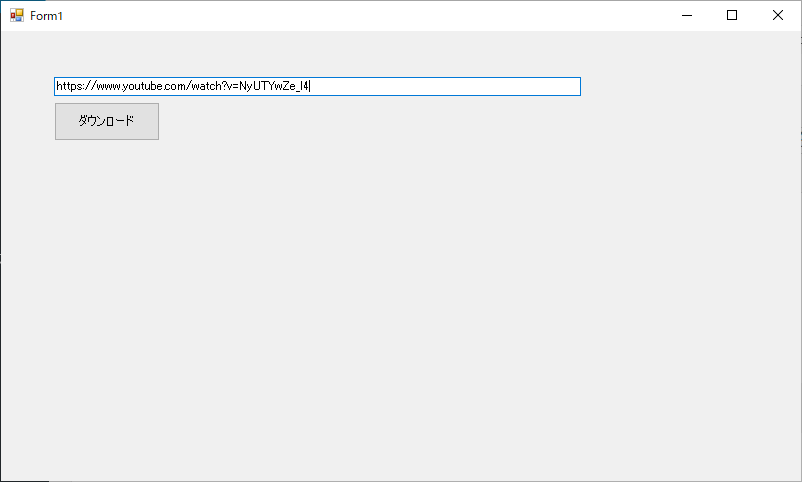
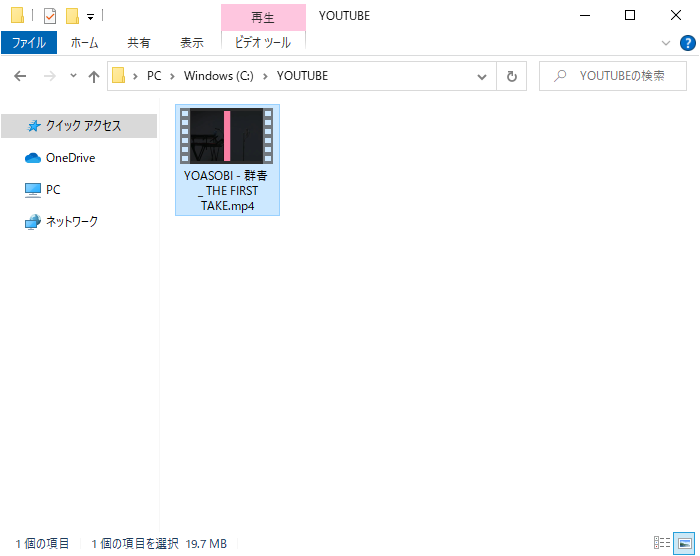
まとめ
ダウンロードできましたね。ライブラリを使えばC#プログラマーならすぐに対応できるはずです。スマホアプリとかの開発もしてみてもいいかもしれません。
最後までお読みいただきありがとうございました。